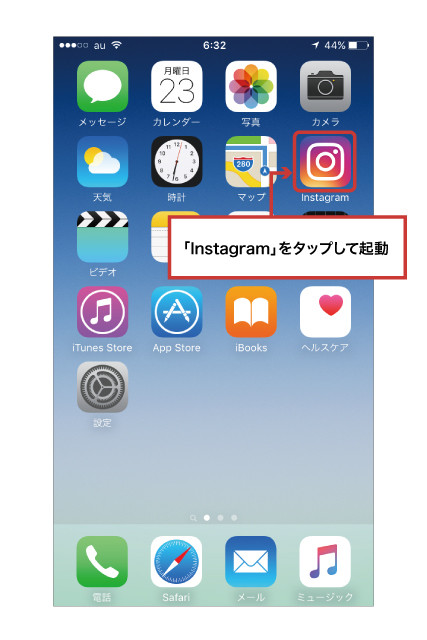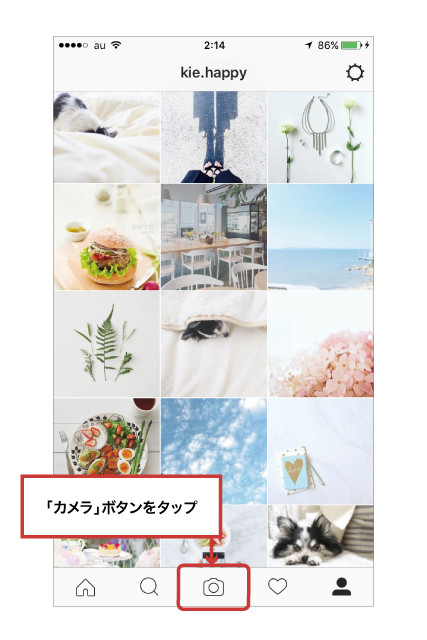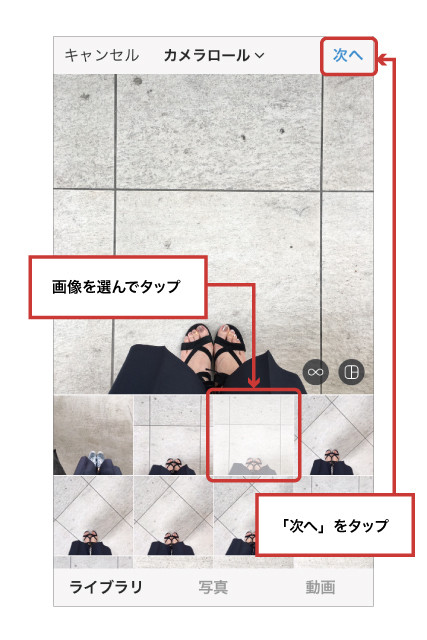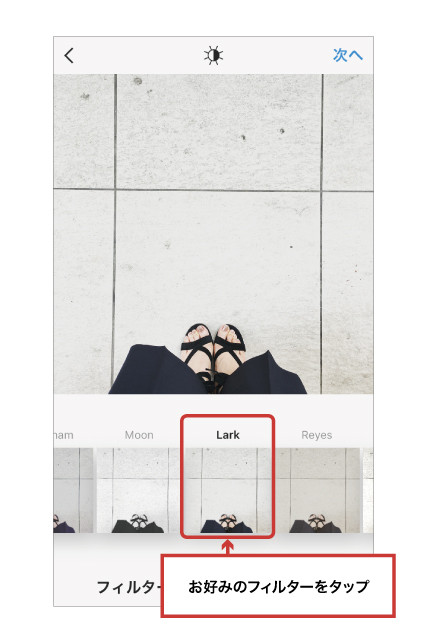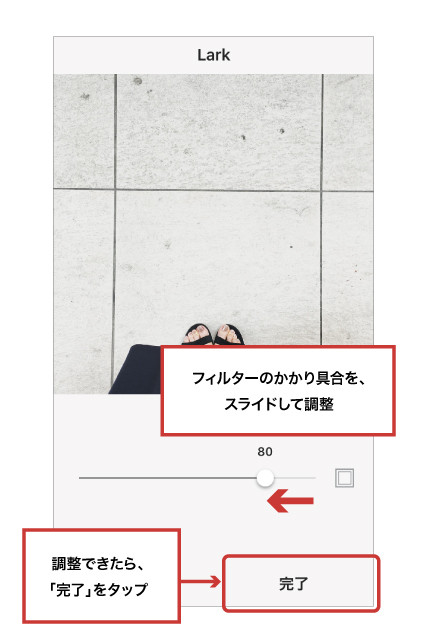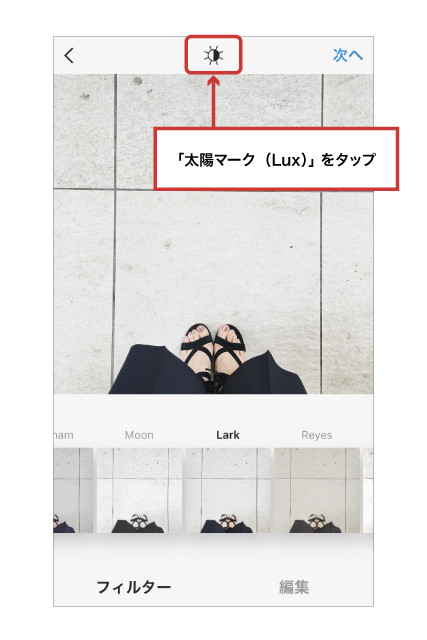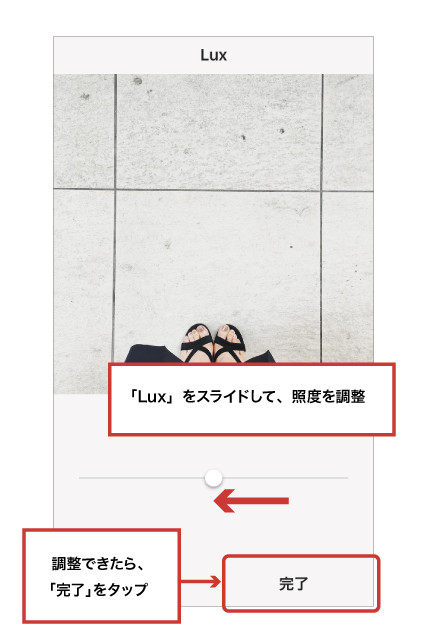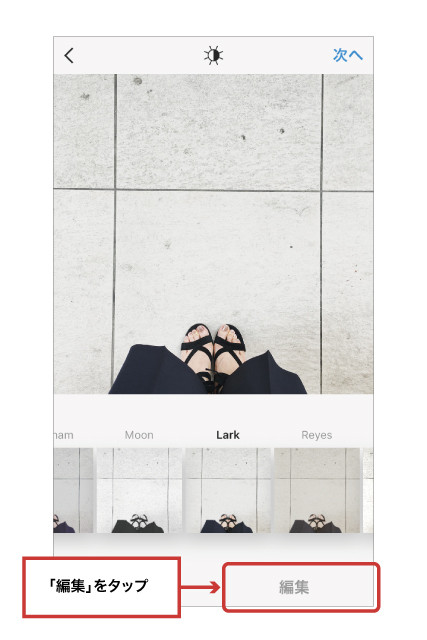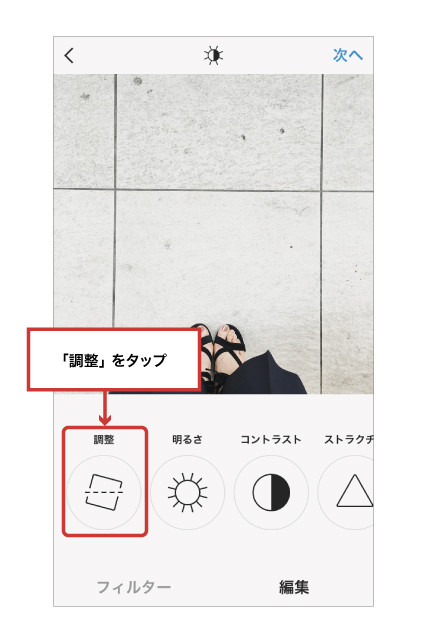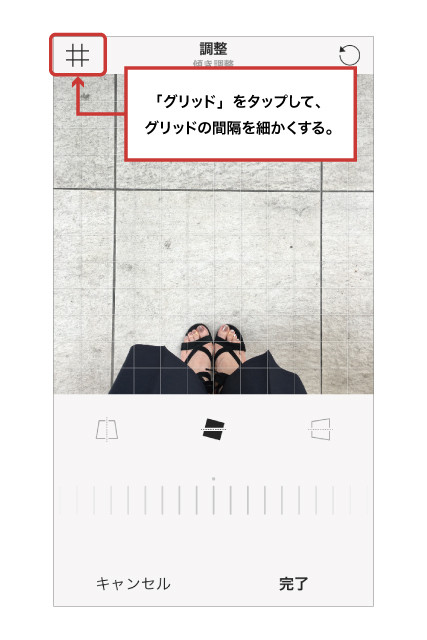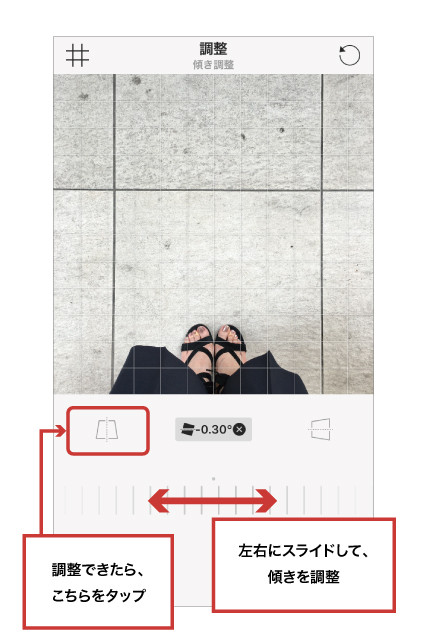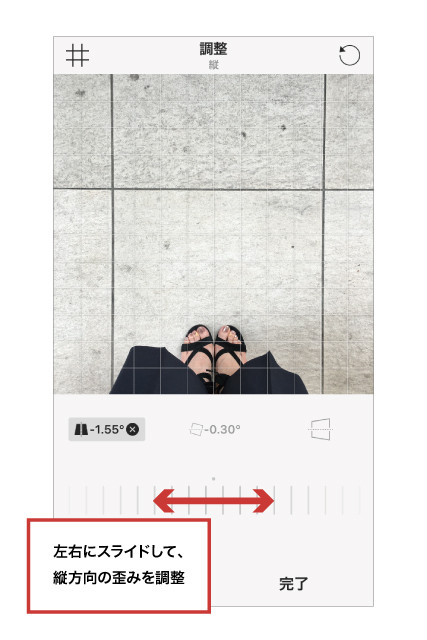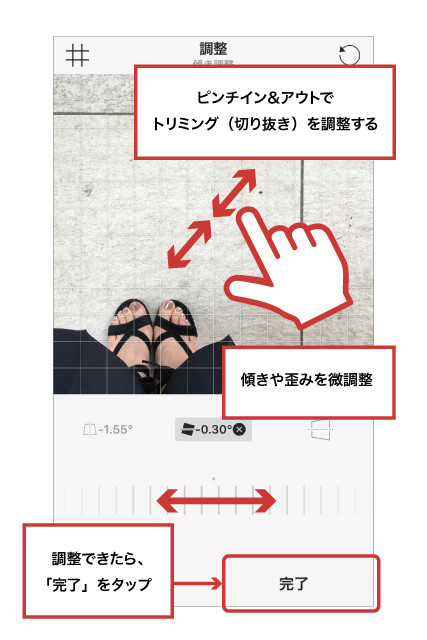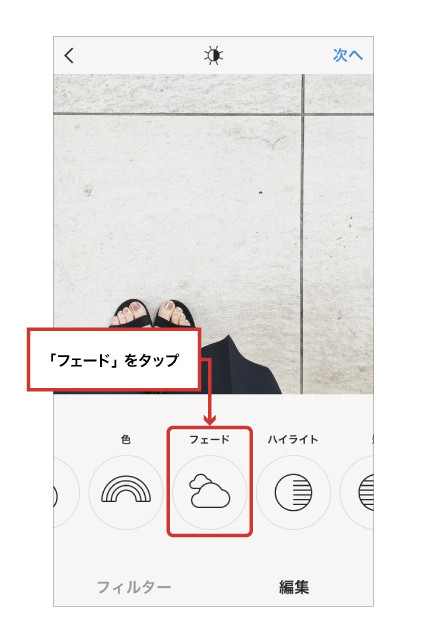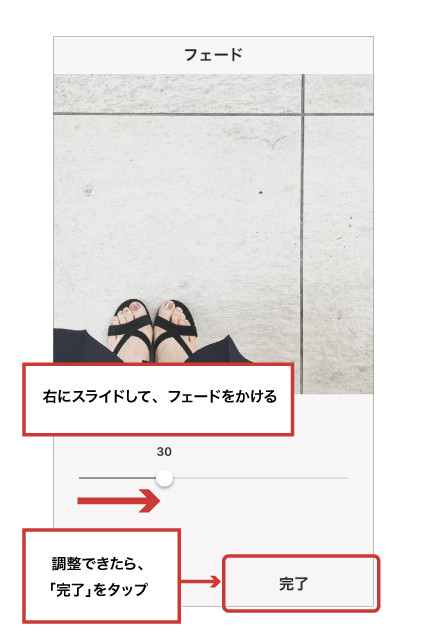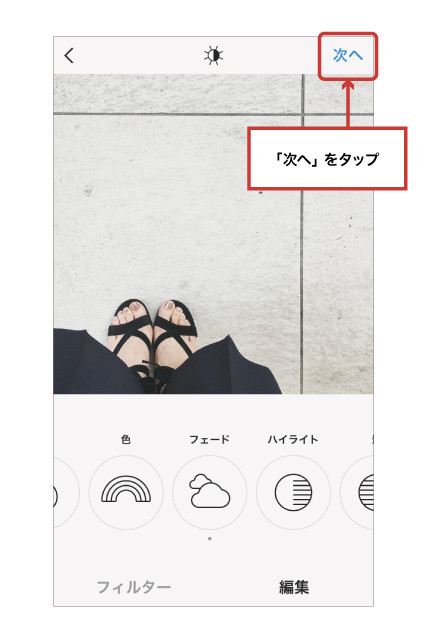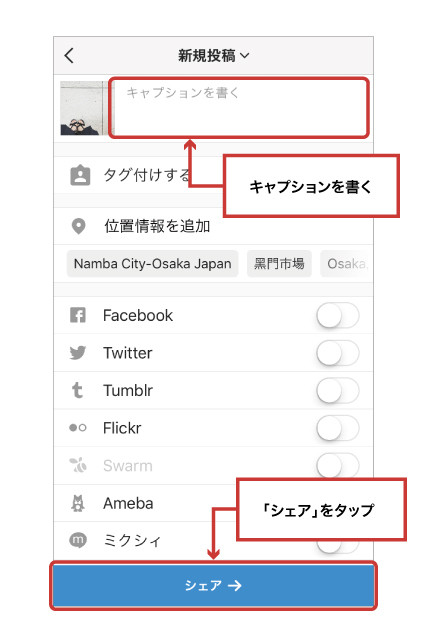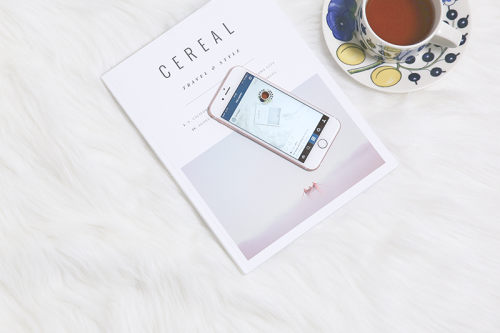iPhoneカメラで撮った足元写真♪
構図がイマイチになってしまった時、
アプリ・インスタグラムで、
お洒落に画像加工する方法
写真撮影&デザインで、
あなたのブランディングをお手伝い!
kie(きぃ)です。
iPhoneフォト&Instagramも研究中です♪
インスタっぽく、オシャレな足元写真☆
iPhone(アイフォーン)で、
誰でも簡単に撮れるので、
人気ですね〜♪(´▽`)
でも、撮った時は、
これでOK!って思ってたのに、
じっくり見ると、なんだかイマイチ(><;)
ってことは、ありませんか〜?
例えば、コレ!
ラインが少し傾いていたり、
センター(真ん中)がズレているのも、
イマイチな印象になるので、
アプリで修正したいと思いますけど・・・
でも、それだけじゃなく、
構図が、イマイチなようですね(^_^;)
画面の下の真ん中に、
足元を、ちょこんと写す というのは、
足元写真の定番!なので、
普通は、これで、大丈夫なんですけど、
今回は、地面のラインの写り方がイマイチで、
これは、撮影の時に、構図を変えて、
撮ってみるべきだった〜(・_・;)
って、思いました。
でも、撮り直しに行く時間がなかったので、
今回は、アプリで修正したいと思います〜(*^^*)
本当は、撮る時に、
いろんな構図やアングルで
撮ってみるのが、おすすめです☆
↑
これ、重要です〜(´▽`)
でも、いろんな構図で撮れなかった時は、
アプリに、助けてもらいましょう♪(*^^*)
使うアプリ・インスタグラムは、
iPhoneでも、アンドロイドでも、使えます!
加工工程は、構図の変更だけじゃなく
全てを、ご紹介しますね♪
↓)まず、「Instagram(インスタグラム)」を
起動しましょう。
↓)「カメラボタン」をタップ。
↓)カメラロールから、
画像を選んで、タップ。
↑)カメラロールが出ない時は、
左下の「ライブラリ」をタップしてください。
↓)好みのフィルターを選びます。
今回は、「Lark」を選びました。
↑)もう一度、フィルターをタップすると、
フィルターのかかり具合を調整する画面に変わります。
↓)左右にスライドして、
フィルターのかかり具合を調整し、
「完了」をタップ。
今回は、80%にしました。
↓)次は、「Lux」を調整します。
「太陽マーク(Lux)」をタップします。
↓)「Lux」(照度)を調整します。
今回は、左にスライドして「0」にして、
照らしている光の強さを弱めました。
そうすると、コントラストが弱くなります。
調整できたら、「完了」をタップ。
↓)次は、いろんな加工をしたいので、
「編集」をタップ。
↓)傾きや歪みなどを調整したいので、
「調整」をタップ。
↓)「グリッド」を2回タップして、
グリッドの間隔を細かくします。
グリッドが細かい方が、
縦横のラインを、きっちり合わせやすくなります。
いよいよ、ここからが、今回のキモ!
傾きや歪みを整えて、
写真を、ワンランクアップさせ、
トリミング(切り抜き)して、
構図も変更します。
↓)まずは、「傾き」を調整。
メモリを、
左右にスライドして、
地面のラインが、グリッドに平行になるように調整します。
真ん中辺りの歪みが少ないところを
グリッドに合わせましょう。
↓)次は、「縦」方向「横」方向の歪みを、調整します。
「縦」「横」それぞれ、左右にスライドさせて、
地面のラインが、できるだけ 縦横のグリッドに平行になるよう調整します。
今回は、「縦」方向に歪んでいて、
上部に行くにつれ、ライン間の幅が狭くなっていたので、
それを、調整しました。
↓)そして、ピンチイン&ピンチアウトで
トリミング(切り抜き)を調整します。
今回は、足元を、画面の左下にすると、
良い感じの構図になりました。
まだ、傾きや歪みがあるようでしたら、微調整し、
調整できたら、「完了」をタップしてください。
調整の順番は、やりやすい順番でOKです!
先に、トリミングを決めてから、
傾きや歪みを調整しても(*^^*)
↓)次は、「フェード」をタップ。
↓)少し右にスライドさせて、
フェードをかけて、白っぽくします。
優しい印象になります。
↓)加工ができあがったので、
「次へ」をタップ。
↓)キャプションを書いて、
「シェア」をタップすると、
インスタグラムにポスト(投稿)され、
カメラロールに保存されます。
インスタにポスト(投稿)せずに、
保存だけしたい時は、こちらの方法で・・・
↓ ↓ ↓
Instagram(インスタグラム)で、投稿せずに、保存だけする方法
トリミングして、構図を変更すると、
オシャレになりました~♪( ´ ▽ ` )
↑
いつもながら、自画自賛です(笑)

(文字入れは、Macでしました〜笑)
iPhoneで撮った写真が、
なんだかイマイチだな〜って思った時、
トリミングして、構図を変えると、
写真の印象が変わります☆
機会があれば、やってみてください〜(´▽`)
インスタっぽい足元写真を撮る時は、
こちらも、参考にしていただけると嬉しいです(*^^*)
↓ ↓ ↓
インスタっぽくお洒落な足元写真、
iPhoneで撮るには どうすればいい?
失敗例もご紹介!
ブログランキングに参加しています☆
見たよ!の代わりに、クリックしていただけると
とっても励みになります☆(*^^*)
↓ ↓ ↓![]()
インスタも、ちょこちょこポストしてます♪
フォローしていただけると
とっても嬉しいです(*´◡`*)
↓ ↓ ↓ kie Instagram インスタグラム
kie Instagram インスタグラム
 引き寄せフォト・プロフィール写真、ポートレート撮影
引き寄せフォト・プロフィール写真、ポートレート撮影 出張・プライベート フォトレッスン(個人・グループ)
出張・プライベート フォトレッスン(個人・グループ) Photoshop(フォトショップ)レッスン(個人・グループ)
Photoshop(フォトショップ)レッスン(個人・グループ)
 アメブロカスタマイズ レッスン(個人・グループ)
アメブロカスタマイズ レッスン(個人・グループ) アメブロカスタマイズ
アメブロカスタマイズ 名刺 制作
名刺 制作
ホームページ制作、
Lightroom レッスンなど、
ご要望に応じて行いますので
ご相談くださいね(*´◡`*)
お申込み・お問い合わせは
こちらから☆
↓ ↓ ↓
お申込み お問い合わせ